Stroškovno znanje o programski in strojni opremi, ki letno pomaga 200 milijonom uporabnikom. Vodil vas bo z nasveti, novostmi in nasveti za nadgradnjo vašega tehnološkega življenja.
IObit Uninstaller Pro 9

To je preprosta aplikacija, ki vam lahko pomaga odstraniti trmasto programsko opremo iz računalnika. Ima sodoben uporabniški vmesnik, zato ga bodo lahko brez težav uporabljali tudi osnovni uporabniki.
IObit Uninstaller lahko pospeši vaš računalnik tako, da odstrani problematične programe. Poleg aplikacij bo odstranil tudi ostanke datotek, ki bi lahko upočasnile vaš računalnik.
To orodje bo odstranilo tudi vse trdovratne programe, ki jih prej niste mogli odstraniti.
Če želite hitro najti želene programe, lahko prikažete samo nedavno nameščene programe. Seveda lahko prikažete tudi samo velike programe ali tiste, ki jih redko uporabljate.
To je super, če želite odstraniti stare programe, na katere ste popolnoma pozabili. To orodje vam lahko poleg odstranjevanja aplikacij pomaga tudi pri odstranjevanju problematičnih posodobitev sistema Windows.
IObit Uninstaller vam lahko pomaga tudi pri odstranjevanju nameščenih vtičnikov spletnega brskalnika. Preprosto lahko izberete brskalnik v meniju na levi in izberete, katero razširitev želite odstraniti.
To je uporabna funkcija, saj lahko vse nameščene razširitve enostavno odstranite iz vseh brskalnikov v samo nekaj kliki.
Če menite, da imate nameščeno zlonamerno razširitev, je to funkcija, ki jo morate zagotovo preizkusiti.
Čeprav to orodje deluje z namiznimi aplikacijami, ga lahko tudi prepozna Univerzalne aplikacije, in jih lahko preprosto odstranite kar iz tega orodja.
Ker ima orodje na voljo iskalno vrstico, lahko katero koli aplikacijo preprosto poiščete v nekaj sekundah.
IObit Uninstaller ima tudi nekatere dodatne funkcije, kot je Force Uninstall. S to funkcijo lahko enostavno odstranite trmaste programe iz računalnika.
Preprosto poiščite problematično aplikacijo ali povlecite in spustite njeno datoteko ali mapo v IObit Uninstaller, da jo odstranite. Orodje omogoča tudi čiščenje datotek iz računalnika.
Na voljo je le nekaj možnosti in lahko izbrišete neveljavne bližnjice, predpomnilnik popravkov sistema Windows ali mapo za prenos.
Če želite, lahko celo upravljate zagonske programe neposredno iz IObit Uninstaller. Na koncu obstaja še funkcija File Shredder, ki bo trajno izbrisala izbrane datoteke in tako preprečila kakršno koli možnost obnovitve datotek.
Orodje vam omogoča tudi ustvarjanje točke za obnovitev sistema ali vrnitev na prejšnje točke za obnovitev. Če želite, lahko celo samodejno ustvarite novo obnovitveno točko vsakič, preden odstranite aplikacijo.
IObit Uninstaller je odlična aplikacija, ki vam bo pomagala odstraniti trmasto programsko opremo. Omeniti velja, da je na voljo tudi različica Pro.
Različica Pro ponuja večjo bazo podatkov v realnem času za trmaste programe, omogoča pa tudi odstranjevanje oglaševalske programske opreme iz računalnika.
Ta različica omogoča tudi čiščenje ostankov datotek, ki so jih pustili drugi odstranjevalci.
Brezplačna različica ponuja vse funkcije, ki jih potrebujejo osnovni uporabniki, zato jo preizkusite ali pa lahko kupite različico PRO, če želite odstraniti več programov in vtičnikov.

IObit Uninstaller 9 Pro
Odstranite trmasto programsko opremo iz računalnika v trenutku in znova prevzemite nadzor nad svojim sistemom, tako kot po novi namestitvi.
Pojdi zdaj

Revo Uninstaller je preprosto orodje, s pomočjo katerega lahko aplikacije enostavno odstranite. Pomembna lastnost tega orodja je, da lahko odstrani tudi trdovratno programsko opremo.
S tem orodjem lahko vidite vse nameščene programe v računalniku, želeno aplikacijo pa lahko preprosto poiščete z uporabo iskalne vrstice na vrhu.
Nato ga lahko enostavno odstranite, odprete njegovo mesto na trdem disku ali celo odprete njegovo registracijsko lokacijo.
Orodje ima tudi posebno funkcijo, imenovano Prisilno odstranjevanje. Ta funkcija bo odstranila vse ostanke datotek, povezanih z odstranjenimi aplikacijami.
To je popolno, če imate delno nameščene programe ali če je namestitev programske opreme poškodovana. Druga značilnost, ki se bo mnogim zdela koristna, je Multiple Uninstall.
S tem boste izbrane programe odstranili enega za drugim, zato vam ne bo treba zagnati postopka odstranjevanja za vsak program posebej.
Druga značilnost, ki bi bila nekaterim uporabnikom lahko koristna, je nadzor namestitve v realnem času. Ta funkcija bo natančno spremljala vsako namestitev in v realnem času zaznala sistemske spremembe.
S to funkcijo lahko po izbrisu programa enostavno povrnete sistemske spremembe in tako zagotovite, da se vse vrne v prejšnje stanje.
Orodje vam omogoča tudi uporabo zbirke dnevnikov, da zagotovite popolno odstranitev vseh datotek, povezanih z vašimi aplikacijami.
Revo Uninstaller podpira dnevniški sistem, tako da lahko enostavno sledite spremembam v računalniku, dnevnike pa lahko celo izvozite in delite z drugimi ter jim tako pomagate odstraniti trdovratno programsko opremo iz računalnika.
Odstranjevanje nekaterih aplikacij lahko povzroči težave v računalniku, zato Revo Uninstaller samodejno ustvari varnostno kopijo.
Orodje bo ustvarilo varnostne kopije odstranjenih registrskih ključev, vrednosti, datotek in map. Poleg tega bo orodje ustvarite točko za obnovitev sistema pred vsako odstranitvijo skupaj s popolno varnostno kopijo registra.
Druga zanimiva lastnost se imenuje Hunter Mode. Preprosto lahko izberete katero koli odprto okno ali ikono namizja in hitro odstranite sorodno aplikacijo.
Če želite, lahko izbrano aplikacijo tudi zaprete ali ji preprečite samodejni zagon z operacijskim sistemom Windows.
Revo Uninstaller lahko poleg odstranjevanja programske opreme iz računalnika odstrani tudi vse vrste neželenih datotek. Orodje bo skeniralo vaš računalnik in hitro odstranilo neželene datoteke, ki jih je ustvarila aplikacija Windows.
To orodje lahko poleg neželenih datotek v računalniku odstrani zgodovino brskanja in začasne internetne datoteke za vse brskalnike.
Glede zgodovine datotek bo orodje odstranilo tudi zgodovino nedavno uporabljenih datotek Microsoft Office. Seveda lahko očistite tudi zgodovino iskanja datotek, seznam nedavno odprtih dokumentov itd.
Revo Uninstaller vam omogoča tudi trajno brisanje datotek iz računalnika s pomočjo funkcij odstranjevanja dokazov in neizterljivega brisanja.
Tudi če izpraznite svojo Koš za smeti nekatere datoteke lahko obnovite, vendar boste z zgoraj omenjenimi funkcijami zagotovili, da bodo datoteke ostale trajno izbrisane.
Različica Pro je na voljo v 30-dnevnem preskusu, na voljo pa je tudi brezplačna različica. Pravzaprav obstaja celo prenosna različica, zato vam za zagon ni treba niti namestiti aplikacije.

Revo Uninstaller
Ne puščajte sledi, ko z Revo Uninstaller odstranite kateri koli program in izkoristite večstopenjski varnostni sistem!
Obiščite spletno mesto
Ashampoo UnInstaller
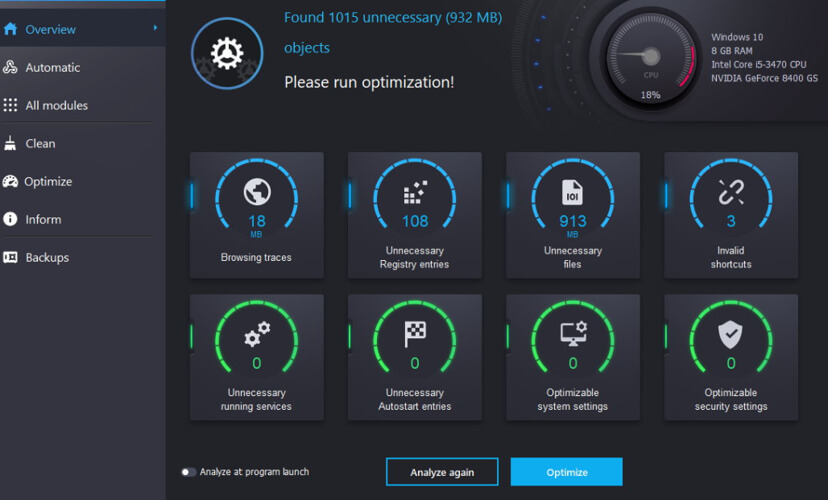
Ashampoo UnInstaller je drugo orodje, s katerim lahko odstranite neželene programe. Orodje ima preprost in privlačen uporabniški vmesnik, zato naj bi bilo kot nalašč za osnovne uporabnike.
Za še hitrejši postopek odstranjevanja je na voljo priročna vgrajena funkcija iskanja. Poleg odstranjevanja datotek lahko to orodje uporabite tudi za namestitev datotek.
Orodje ima tudi dnevnik registra, tako da lahko med nameščanjem aplikacij spremljate spremembe registra.
Ashampoo UnInstaller omogoča tudi ustvarjanje posnetkov, ki delujejo kot seznami zalog za vaš sistem. Z uporabo posnetkov lahko hitro primerjate vse spremembe sistema s primerjavo dveh posnetkov.
To orodje je opremljeno z naprednim modulom za brisanje, ki izvede poglobljeno skeniranje in poišče ostanke vnosov v registru in datoteke, ki jih pustijo odstranjeni programi.
Aplikacija ima tudi sistem vadnic, tako da jo lahko uporabljajo tudi osnovni uporabniki. Ashampoo UnInstaller ima tudi poseben nabor naprednih funkcij.
Orodje ima funkcijo Drive Cleaner, ki skenira trdi disk in odstrani nepotrebne in stare datoteke ter tako sprosti prostor na trdem disku.
Obstaja tudi orodje Registry Optimizer, ki iz registra odstrani nepotrebne vnose. Če želite očistiti zgodovino brskanja in predpomnilnik brskalnika, lahko to storite s funkcijo Internet Cleaner.
Omeniti moramo, da lahko to orodje očisti predpomnilnik in zgodovino vseh brskalnikov v računalniku. Obstaja tudi orodje Defrag 3, ki bo analiziralo in defragmentiralo vaš trdi disk ter tako izboljšalo njegovo zmogljivost.
Ashampoo UnInstaller omogoča tudi upravljanje zagonskih elementov in izvajanih storitev. V tem orodju lahko celo upravljate pisave, povezave datotek in točke za obnovitev sistema.
Orodje lahko tudi trajno izbriše želene datoteke ali mape ali obnovi datoteke, ki niso trajno izbrisane. To orodje lahko tudi poišče in odstrani neveljavne bližnjice in podvojene datoteke ter jih odstrani iz računalnika.
Ashampoo UnInstaller je dostojno orodje za odstranjevanje trdovratne programske opreme, vendar ima tudi veliko uporabnih orodij, ki jih bodo uporabili napredni uporabniki.
To orodje je na voljo kot brezplačna preskusna različica, če pa ga želite še naprej uporabljati, boste morali kupiti licenco.
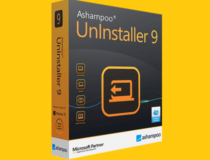
Ashampoo Uninstaller
To je več kot program za odstranjevanje, to je orodje, ki lahko popolnoma prenovi vaš pogon, zato poskusite.
Obiščite spletno mesto
Vaš program za odstranjevanje
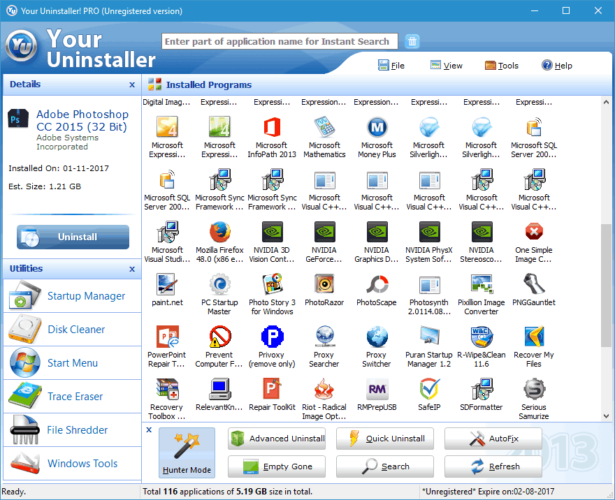
Druga aplikacija, ki vam lahko pomaga pri odstranjevanju trdovratne programske opreme, je program Uninstaller. Ko zaženete to orodje, se prikaže seznam vseh nameščenih aplikacij in preprosto lahko izberete, katero aplikacijo želite odstraniti.
Orodje ima tudi vgrajeno iskalno vrstico, ki vam omogoča hitro iskanje aplikacije, ki jo želite odstraniti. Ko izberete želeno aplikacijo, lahko vidite datum in velikost namestitve.
Aplikacija ima tudi napredni način odstranjevanja, ki ga lahko uporabite za odstranjevanje trdovratnih aplikacij iz računalnika. Če želite programe hitro odstraniti, lahko uporabite tudi možnost Hitre odstranitve.
S to funkcijo bo aplikacija odstranjena in vam niti čarovnika za odstranitev ne bo treba. Točka za obnovitev sistema je seveda ustvarjena pred odstranitvijo aplikacije, tako da jo lahko preprosto obnovite.
Orodje ima tudi možnost AutoFix, ki samodejno zazna in odstrani neveljavne namestitve in neuporabljene datoteke. Če imate prazne mape ali neveljavne bližnjice, jih lahko odstranite tudi s funkcijo Empty Gone.
Aplikacija ima tudi način Hunter, ki omogoča odstranjevanje aplikacij z uporabo metode povleci in spusti.
Vaš Uninstaller ima tudi vgrajen reševalni center, ki vam omogoča ustvarjanje točk za obnovitev sistema in obnovitev računalnika v prejšnje stanje neposredno iz aplikacije.
Poleg odstranjevanja programske opreme ima program Uninstaller tudi nekaj dodatnih funkcij. Vgrajen je zagonski upravitelj, ki ga lahko uporabljate za nadzor zagonskih aplikacij.
Če vam primanjkuje prostora, je na voljo funkcija Disk Cleaner, ki bo optično prebrala trdi disk in vam omogočila odstranitev starih in nepotrebnih datotek.
Zaženite sistemsko skeniranje, da odkrijete morebitne napake

Prenesite Restoro
Orodje za popravilo računalnika

Kliknite Zaženite optično branje najti težave s sistemom Windows.

Kliknite Popravi vse odpraviti težave s patentiranimi tehnologijami.
Zaženite optično branje računalnika z orodjem za popravilo Restoro in poiščite napake, ki povzročajo varnostne težave in upočasnitve. Po končanem pregledovanju bo popravilo poškodovane datoteke nadomestilo s svežimi datotekami in komponentami sistema Windows.
To orodje ima tudi upravitelja menijev Start in z njim lahko dodate dodatne bližnjice do menija Start. Obstaja tudi funkcija Trace Eraser, ki bo izbrisala zgodovino brskanja in predpomnilnik brskalnika.
Žal se zdi, da ta funkcija deluje samo z internet Explorer.
Vaš Uninstaller ima tudi funkcijo File Shredder, ki bo varno in trajno izbrisala vaše datoteke in tako popolnoma preprečila njihovo obnovitev.
Na koncu je na voljo tudi razdelek Orodja za Windows, ki deluje kot bližnjica in vam omogoča hiter dostop do nekaterih orodij Windows.
Vaš program za odstranjevanje je preprosta aplikacija, vendar moramo priznati, da je videti nekoliko zastarela. Aplikacija je na voljo kot brezplačna preskusna različica, ki traja 21 dni.
Če želite še naprej uporabljati aplikacijo, boste morali kupiti licenco.
⇒ Prenesite program za odstranjevanje
Wine Program Uninstaller
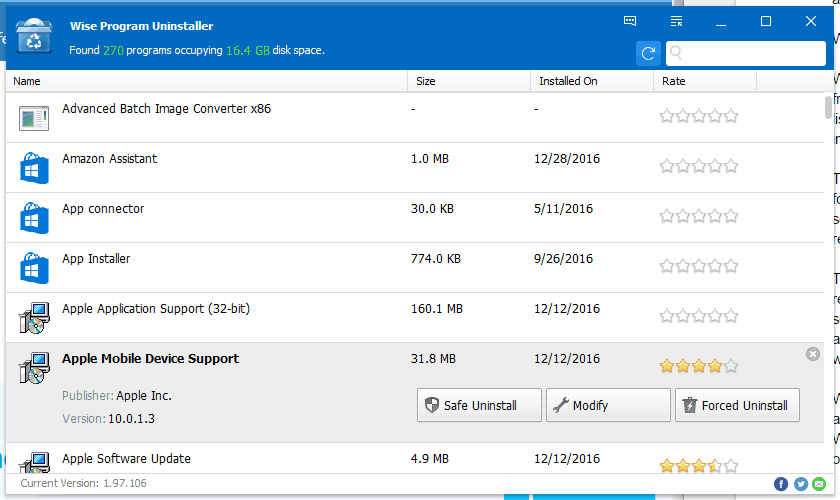
Wise Program Uninstaller je preprosto in brezplačno orodje, ki vam bo pomagalo odstraniti trdovratno programsko opremo iz računalnika.
Orodje ima preprost uporabniški vmesnik in takoj, ko se zažene, boste videli seznam vseh nameščenih aplikacij.
Poleg seznama aplikacij lahko vidite tudi skupno število nameščenih aplikacij in skupni prostor na disku, ki ga te aplikacije uporabljajo.
Aplikacija je opremljena z vgrajenim mehanizmom za skeniranje, ki bo optično prebral in odstranil vse povezane datoteke, mape ali vnose v register, ki ostanejo po odstranitvi želene aplikacije.
Posledično bo izbrana aplikacija v celoti odstranjena iz računalnika. V nekaterih primerih lahko aplikacije zavrnejo odstranitev, vendar lahko to težavo odpravite z možnostjo Prisilna odstranitev.
Wine Program Uninstaller ima preprost uporabniški vmesnik, zato lahko preprosto najdete aplikacijo, ki jo želite odstraniti. Če želite, lahko celo z možnostjo iskanja poiščete želeno aplikacijo v samo nekaj sekundah.
Druga uporabna lastnost programa Wine Program Uninstaller je možnost kontekstnega menija.
V kontekstni meni v sistemu Windows lahko dodate možnost odstranitve in tako omogočite odstranitev katere koli aplikacije, ne da bi zagnali Wise Program Uninstaller.
Wise Program Uninstaller je preprosta aplikacija s čistim in uporabniku prijaznim vmesnikom. Ta aplikacija nima dodatnih ali naprednih možnosti, zato bo kot nalašč za osnovne uporabnike.
Omeniti moramo tudi, da je ta aplikacija popolnoma brezplačna, zato jo lahko brez omejitev prenesete in uporabljate v kateri koli različici sistema Windows.
⇒ Prenesite program za odstranjevanje programov Wise
Moj program Uninstaller Pro
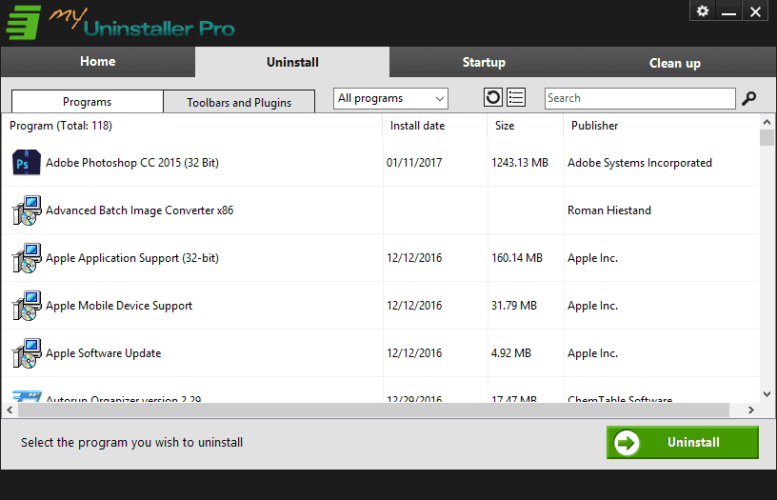
Če želite iz računalnika odstraniti trdovratne programe, razmislite o programu My Uninstaller Pro.
Takoj, ko zaženete aplikacijo, se prikaže seznam vseh programov drugih proizvajalcev in enostavno lahko izberete, katero želite odstraniti.
Poleg odstranjevanja aplikacij lahko tudi odstranite razširitve brskalnika neposredno iz programa My Uninstaller Pro.
To orodje ponuja tudi skromen upravitelj zagona, tako da lahko preprosto onemogočite ali izbrišete programe s seznama zagona. Nazadnje to orodje omogoča tudi čiščenje računalnika.
My Uninstaller Pro ima vgrajen optični bralnik, ki bo skeniral in odstranjeval zastarele in neveljavne vnose v registru, začasne internetne datoteke, zgodovino brskanja, neželene datoteke in neveljavne bližnjice.
My Uninstaller Pro je spodobno orodje, vendar je njegov uporabniški vmesnik nekoliko preprost. Aplikacija je enostavna za uporabo in brezplačna preskusna različica je na voljo za prenos.
⇒ Prenesite program My Uninstaller Pro
Mogočni Uninstaller
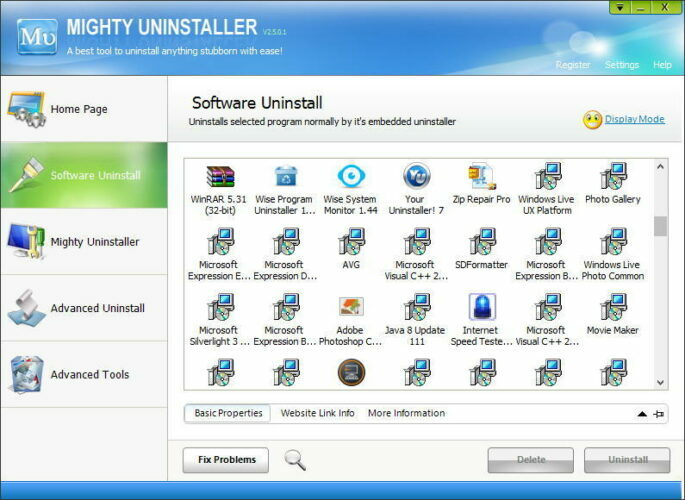
Druga aplikacija, ki lahko odstrani trdovratne programe iz računalnika, je Mighty Uninstaller. Orodje bo po odstranitvi aplikacije skeniralo računalnik in odstranilo ostanke datotek, map in vnosov v registru.
S tem bo ta aplikacija zagotovila, da bo trmast program popolnoma odstranjen iz vašega računalnika.
Mighty Uninstaller omogoča tudi odstranjevanje aplikacij, tako da v računalniku poiščete eno od njihovih datotek. Programe lahko odstranite tudi tako, da jih povlečete in spustite v Mighty Uninstaller.
To orodje ponuja tudi več dodatnih funkcij in s tem orodjem lahko brez težav odstranite neželene datoteke.
Obstaja tudi funkcija, imenovana Evidence Cleaner, ki lahko izbriše zgodovino brskanja in predpomnilnik, hkrati pa iz računalnika odstrani nedavno odprte datoteke, iskalne poizvedbe in druge podatke.
Druga funkcija, ki je lahko v pomoč uporabnikom, je Registry Cleaner in s tem orodjem lahko izberete, katero vrsto vpisov v register želite pregledati in odstraniti.
Mighty Uninstaller ima tudi funkcijo Strong Remover, ki na silo odstrani želene datoteke iz računalnika. To je zelo koristno, če določene datoteke ne morete odstraniti, ker jo uporablja vaš računalnik.
Obstaja tudi funkcija File Shred, ki bo trajno izbrisala izbrane datoteke in preprečila njihovo obnovitev. Druga značilnost, ki je nismo pričakovali, je Program Mover.
S to funkcijo se bodo izbrane aplikacije premaknile z ene particije trdega diska na drugo in po prenosu mora delovati brez težav.
To orodje ima tudi funkcijo PC Devices, ki deluje kot poenostavljena različica Upravitelj naprav. Mighty Uninstaller ima tudi funkcijo sistemskih storitev, tako da si lahko preprosto ogledate in onemogočite vse delujoče storitve.
Nazadnje obstaja še Upravitelj procesov, tako da lahko enostavno poiščete in končate kateri koli tekoči postopek. Orodje ima tudi funkcijo Startup Cleaner, ki deluje kot poenostavljeni upravitelj zagona.
Mighty Uninstaller je spodobna aplikacija, ki lahko brez težav odstrani trmasto programsko opremo. Orodje ima tudi številne napredne funkcije, ki jih bodo napredni uporabniki cenili.
Moramo priznati, da je to orodje videti nekoliko zastarelo, kar lahko za nekatere uporabnike predstavlja napako. Mighty Uninstaller je dobra aplikacija in je na voljo kot brezplačna preskusna različica.
Če želite še naprej uporabljati to aplikacijo brez omejitev, boste morali kupiti celotno različico.
Omeniti moramo, da smo imeli nekaj manjših težav z aplikacijo, ki so bile odpravljene po zagonu aplikacije s skrbniškimi pravicami.
⇒ Prenesite Mighty Uninstaller
Absolutni program za odstranjevanje
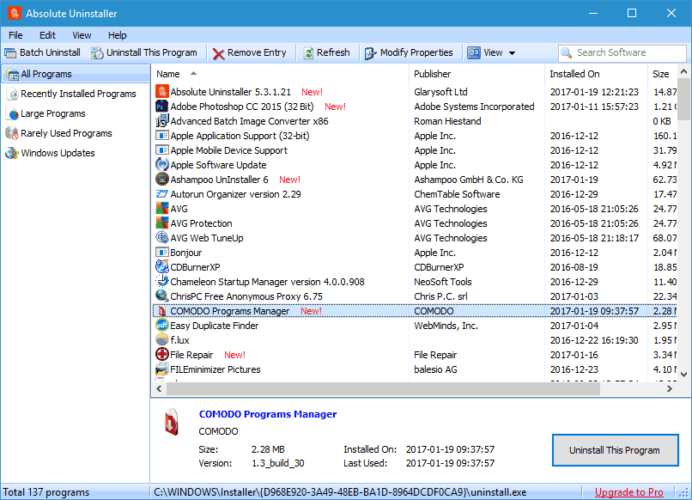
Absolute Uninstaller je majhna in preprosta aplikacija, ki vam lahko pomaga odstraniti trdovratno programsko opremo.
Aplikacija ima preprost uporabniški vmesnik, želeno aplikacijo pa lahko iščete z uporabo iskalne vrstice v zgornjem desnem kotu.
Orodje vam omogoča tudi razvrščanje datotek za hitrejše iskanje aplikacij.
Prikažete lahko samo nedavno nameščene programe ali samo velike programe, tako da lahko najdete aplikacije, ki zavzamejo največ prostora.
Če želite, lahko prikažete tudi redko uporabljene programe in enostavno izbrišete stare programe, ki jih ne uporabljate več.
Če želite, lahko posodobitve sistema Windows odstranite tudi neposredno iz programa Absolute Uninstaller. Druga uporabna lastnost tega orodja je možnost Batch Uninstall.
S to funkcijo lahko odstranite več programov. Takoj, ko je en program odstranjen, se samodejno začne postopek odstranitve naslednjega, s čimer je postopek odstranjevanja hitrejši kot prej.
Absolute Uninstaller nima nobenih naprednih funkcij, toda tisto, zaradi česar je ta aplikacija odlična, je preprostost in preprost uporabniški vmesnik.
To morda ni najbolje videti na našem seznamu, vendar vam bo pomagalo odstraniti trmasto programsko opremo.
⇒ Prenesite Absolute Uninstaller
Odstranjevalec Geek
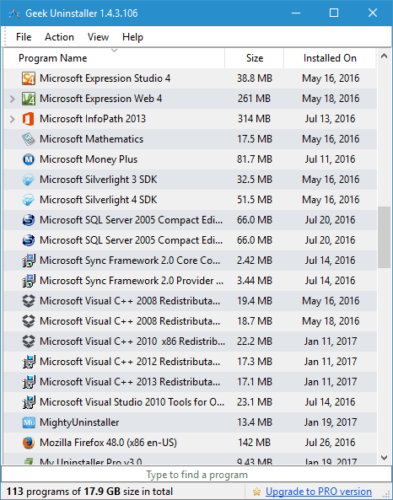
Če imate težave s trmasto programsko opremo, boste morda želeli razmisliti o uporabi programa Geek Uninstaller. To je majhna aplikacija s preprostim uporabniškim vmesnikom.
V aplikaciji bodo navedene vse nameščene aplikacije, katero koli aplikacijo lahko preprosto odstranite tako, da jo dvokliknete.
Ko izbrišete aplikacijo, bodo odstranjene tudi vse povezane datoteke in vnosi v register.
Omeniti moramo, da to orodje podpira tudi prisilno odstranjevanje, zato bi morali trdovratne programe brez težav izbrisati.
Poleg namiznih aplikacij lahko to orodje zazna in odstrani tudi univerzalne aplikacije, kar je zelo koristno. Orodje ima na dnu tudi priročno iskalno vrstico, zato lahko preprosto najdete aplikacijo, ki jo želite odstraniti.
Z Geek Uninstaller lahko odprete tudi lokacijo registra ali namestitveni imenik vsake aplikacije.
Geek Uninstaller je brezplačna in prenosna aplikacija, zato za zagon ni potrebna nobena namestitev. Omeniti velja, da je na voljo tudi različica Pro.
Različica Pro ponuja nadzor namestitve v realnem času, odstranjevanje paketov, upravitelj zagona, sodoben vmesnik ter temeljito in popolno odstranitev.
Geek Uninstaller je odlična aplikacija in brezplačna različica bo kot nalašč za večino uporabnikov.
⇒ Prenesite program Geek Uninstaller
Odstranjevanje trdovratne programske opreme iz računalnika je lahko težavno, še posebej, če aplikacija ni pravilno nameščena.
Če imate kakršne koli težave s trmasto programsko opremo, preizkusite nekatere programe z našega seznama.
© Copyright Windows Report 2021. Ni povezan z Microsoftom
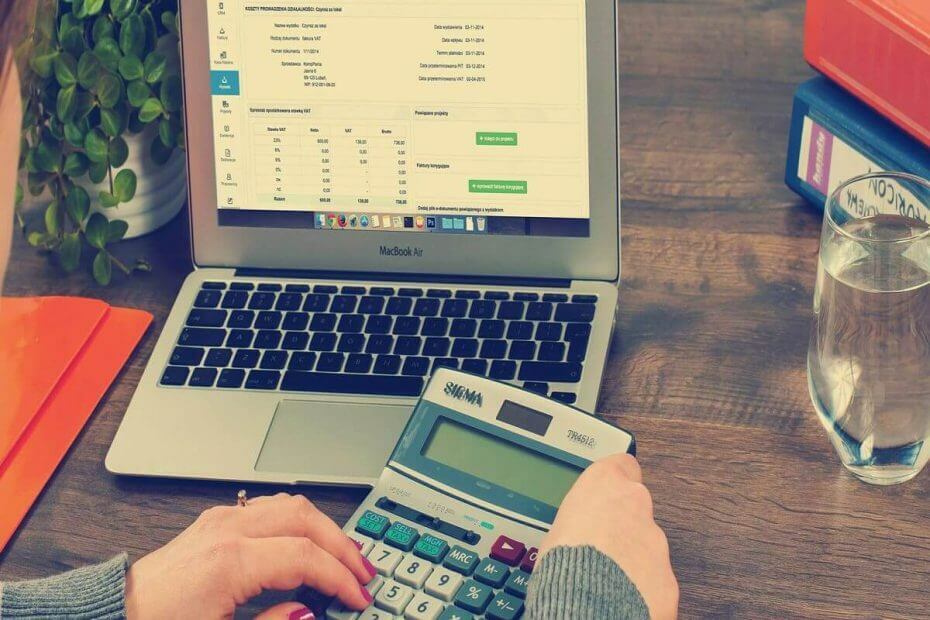
![6 najboljših programov za izdelavo voščilnic [Vključene predloge]](/f/4ff6aa2145e7a4a6951480b394313566.jpg?width=300&height=460)
